Comment connecter le compte Kite Zerodha à Claude AI en utilisant MCP
Publié: 2025-05-21MCP, abréviation de Model Context Protocol, permet aux assistants AI comme Claude d'Anthropic et le chatppt d'Openai de se connecter directement avec les applications et de récupérer des informations en temps réel. Cela permet à tous les assistants d'IA de se connecter directement avec n'importe quelle application pour créer une expérience d'agent. Anthropic a été le premier à introduire MCP, et maintenant il est pris en charge par de nombreuses plateformes, y compris les annonces récentes de Windows et également par Google.
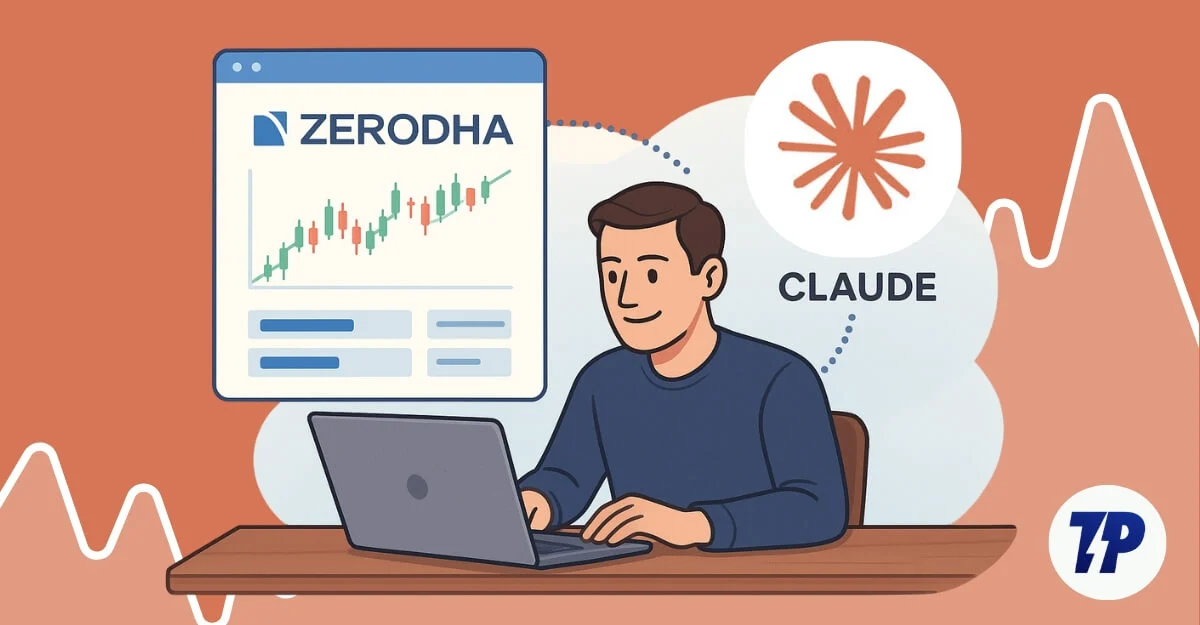
Très récemment, Zerodha, la plate-forme commerciale populaire en Inde, a également annoncé son serveur Kite MCP, qui vous permet de connecter votre compte de trading Zerodha à n'importe quel assistant d'IA et d'analyser vos données de trading en temps réel.
Bien que le terme MCP puisse vous sembler complexe si vous êtes un débutant, il est facile de se connecter comme l'utilisation de votre assistant AI. Dans ce guide, je vais vous guider sur la façon de connecter votre compte de trading Kite Zerodha vers le Claude AI à l'aide du serveur Kite MCP. Les étapes restent à peu près les mêmes pour les autres assistants de l'IA comme le curseur ou la planche à voile.
Table des matières
Comment connecter votre compte Zerodha à Claude AI
Avant de connecter votre compte Kite Zerodha au serveur Claude, voici les conditions préalables que vous devez avoir besoin et installer sur votre appareil pour le faire fonctionner.
Vous pouvez également vous connecter à tout autre assistant d'IA. Ils ont également une vidéo récemment publiée sur la façon d'utiliser MCP et de connecter différents serveurs MCP à Claude. Vous pouvez afficher la vidéo ci-dessous pour apprendre à configurer le serveur MCP dans Claude.
Tout d'abord, allez sur le site Web de Claude et installez l'application Claude Desktop sur votre appareil. Ensuite, téléchargez et installez Node.js à partir du site Node.js. Ouvrez le fichier et commencez à installer Node.js sur votre appareil.
Une fois que vous l'avez installé avec succès, vous pouvez utiliser ce nœud de commande - Version dans le terminal ou votre invite de commande et vérifier s'il est installé sur votre appareil.
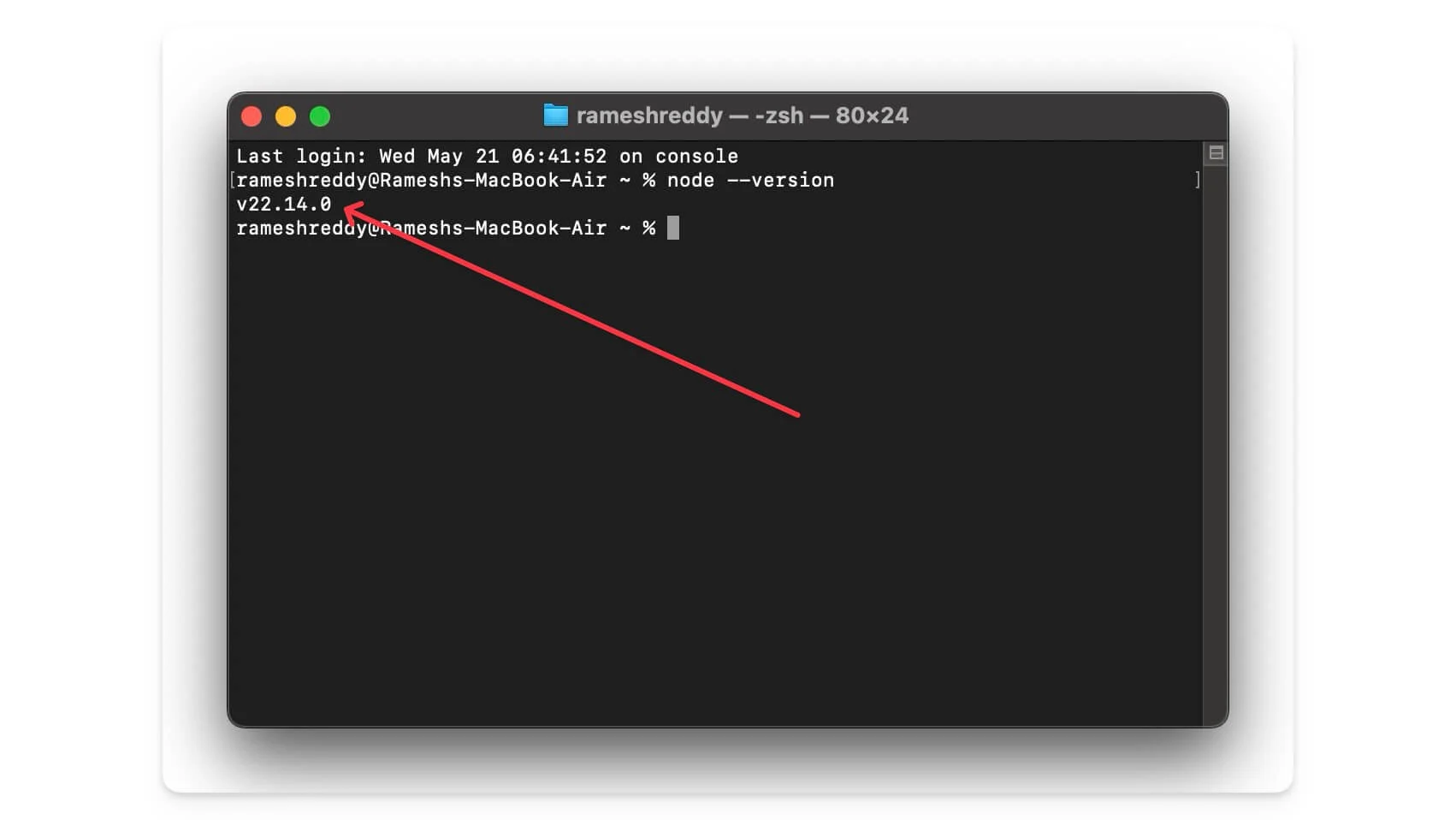
Une fois que vous avez réussi Node.js sur votre appareil, vous devez avoir un compte de trading Kite Zerodha actif. Assurez-vous que vous vous souvenez de vos détails de connexion Zerodha Kite.
Maintenant, suivez les étapes ci-dessous pour créer et connecter votre claudeai à votre compte de trading. Dans ce cas, j'utilise un Mac; Vous pouvez également utiliser Windows pour connecter votre Claude AI à votre compte Zerodha.
- Tout d'abord, ouvrez l' application Claude sur Mac ou Windows et connectez-vous avec votre compte.
- Maintenant, cliquez sur les paramètres.
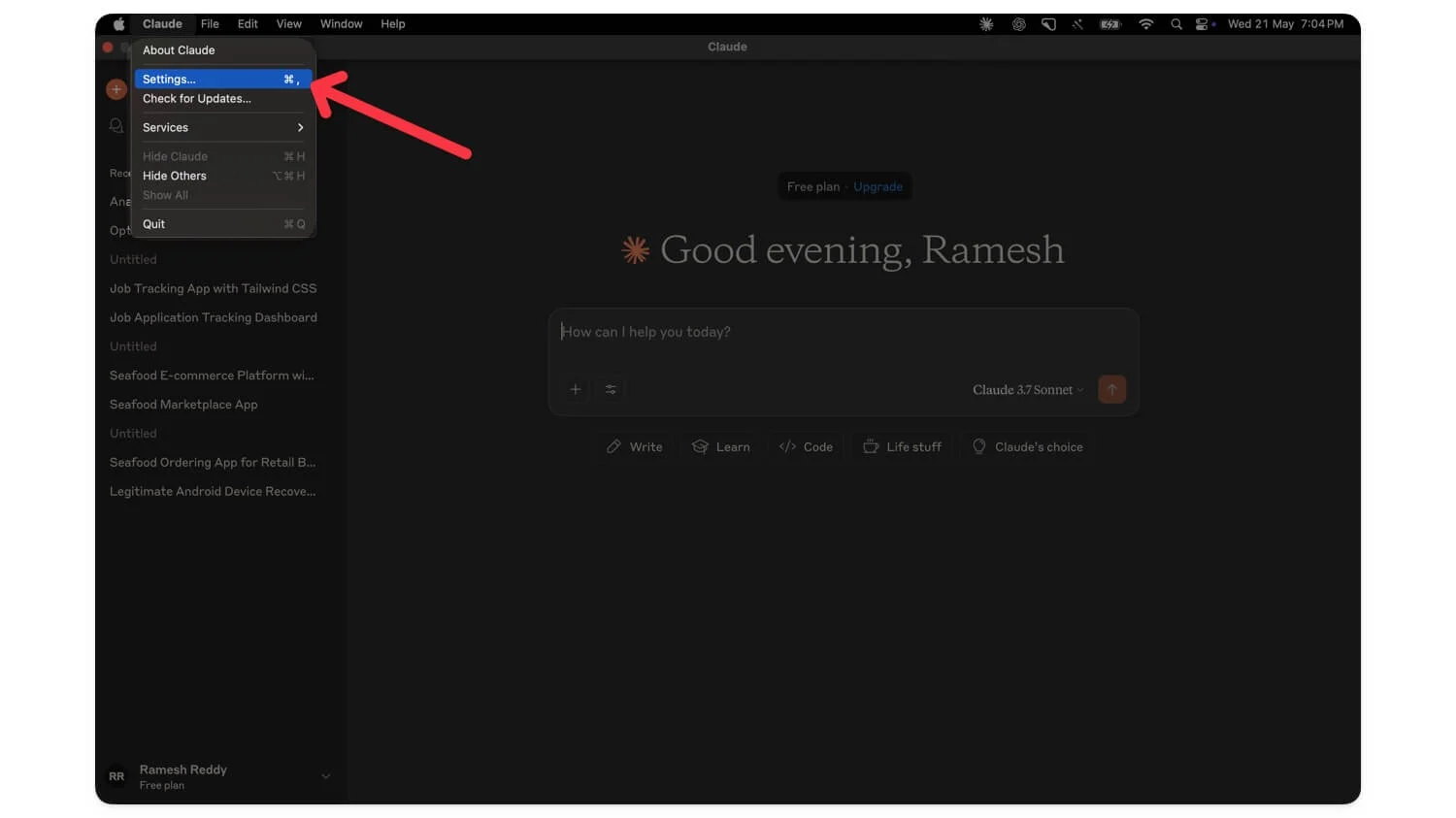
- Accédez aux options du développeur et cliquez sur la configuration d'édition.
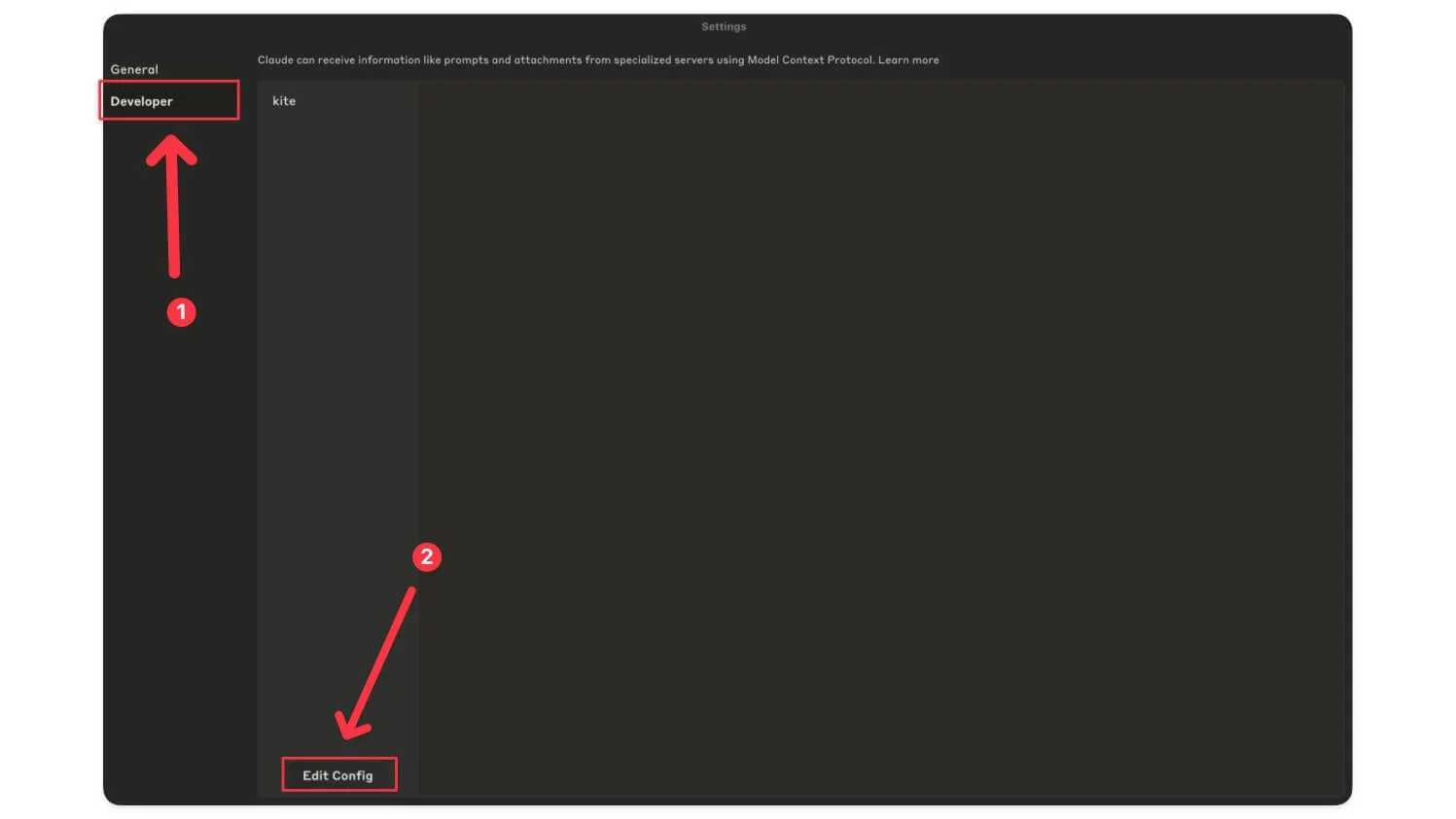
- Il ouvrira maintenant le fichier de configuration d'édition. Nom du fichier: claude_desktop_config.json
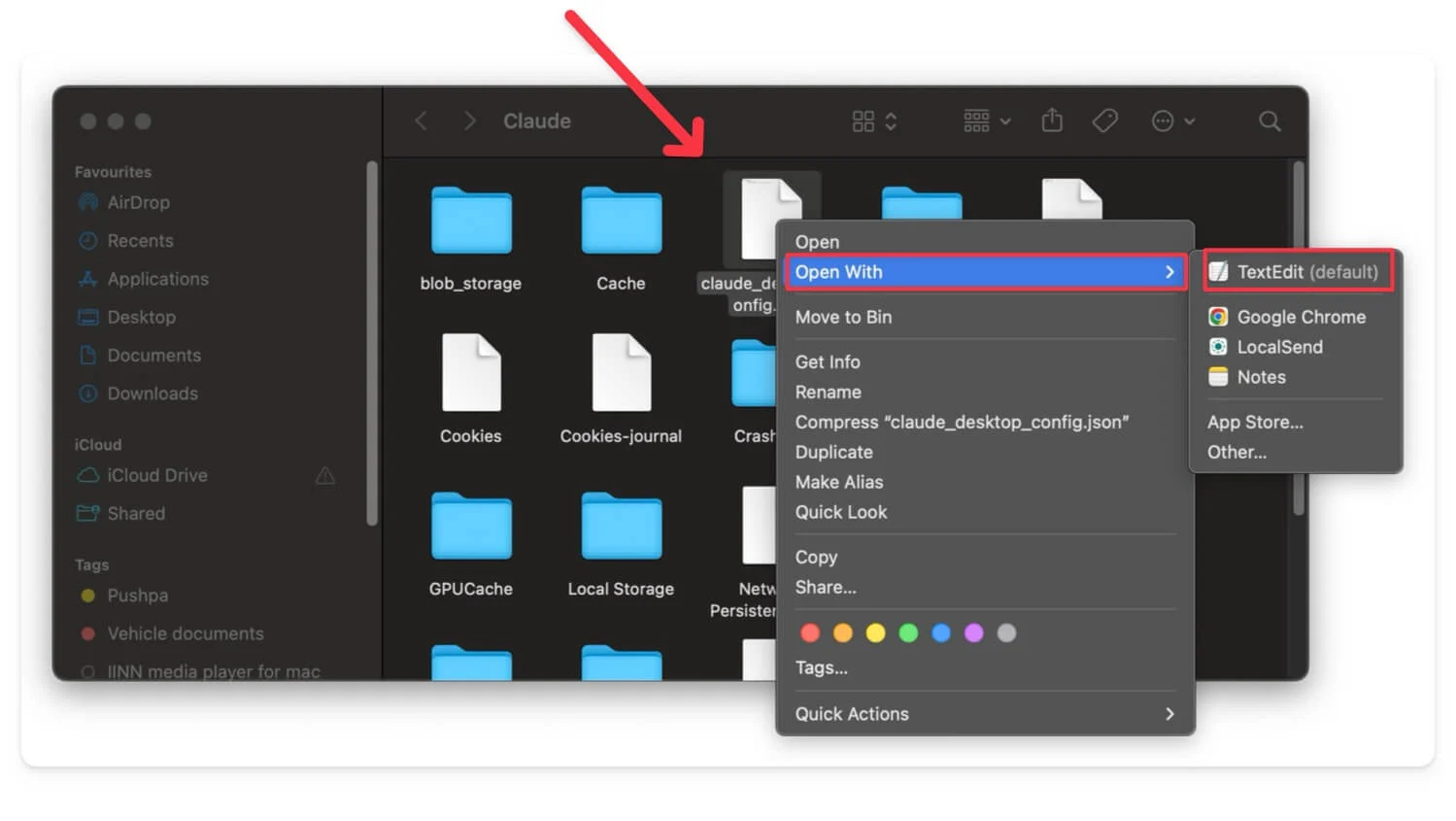
- Ouvrez-le maintenant dans n'importe quel éditeur de fichiers, copiez le code suivant, collez-le dans le fichier d'édition de configuration et enregistrez-le.
 {
{
«McPServers»: {
"cerf-volant": {
«Commande»: «NPX»,
«Args»: [«MCP-Remote», «https://mcp.kite.trade/sse»]
}
}
} - Maintenant, redémarrez l'application Claude pour connecter votre serveur Zerodha Kite MCP à votre compte Claude.
Comment utiliser Claude AI pour analyser votre portefeuille Zerodha Kite
Tout d'abord, vous devrez vous connecter et accéder à votre compte. Ouvrez l'application Claude sur votre appareil, cliquez sur le nouveau chat et demandez à Claude d'analyser votre portefeuille. Exemple d'invite: analysez mon portefeuille .

- Autorisez toutes les autorisations nécessaires, et maintenant elle créera un nouveau lien de connexion.
- Cliquez sur le lien de connexion et connectez-vous avec votre compte Kite Zerodha.
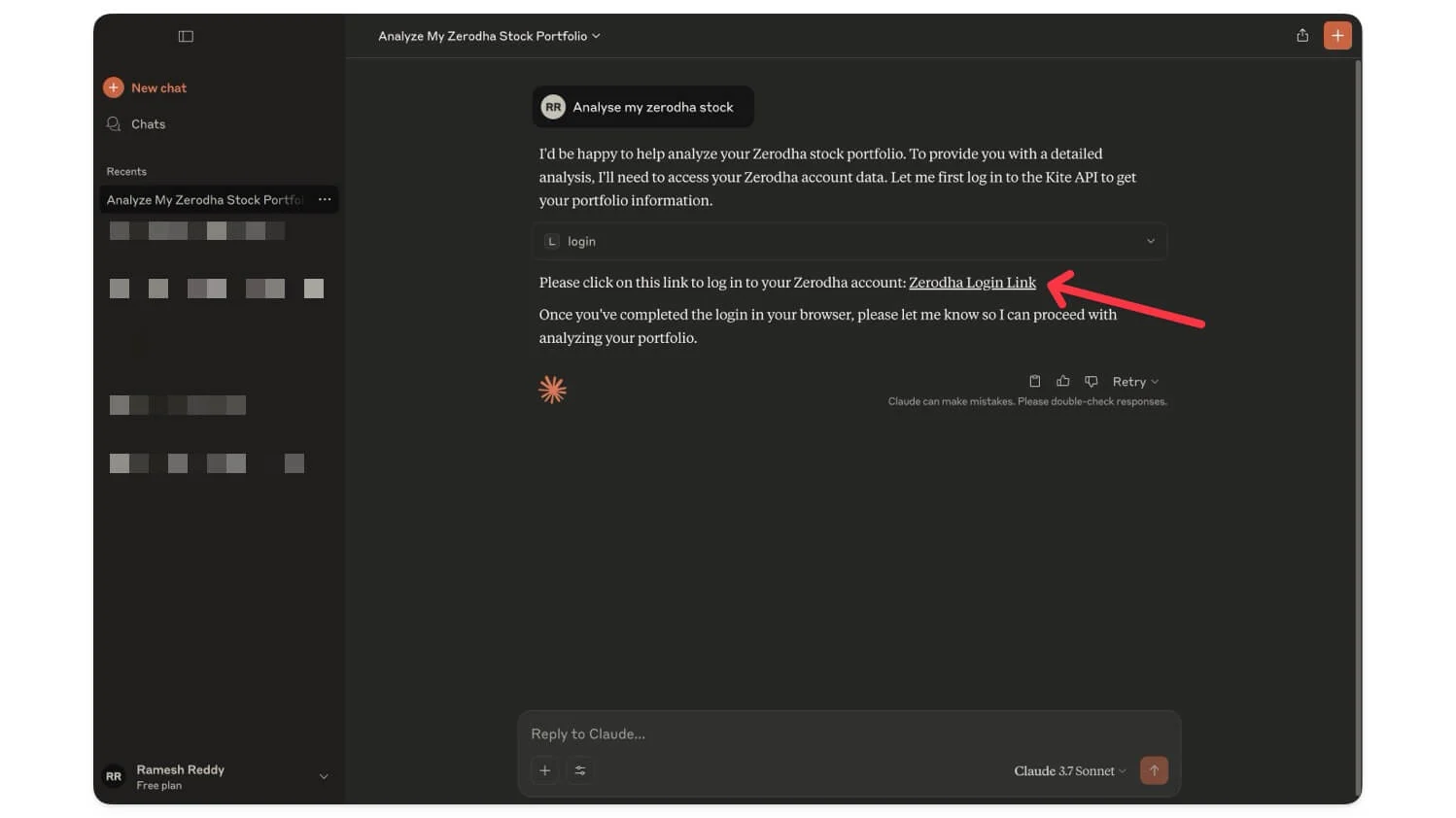
- Entrez vos informations d'identification et connectez-vous avec votre compte.
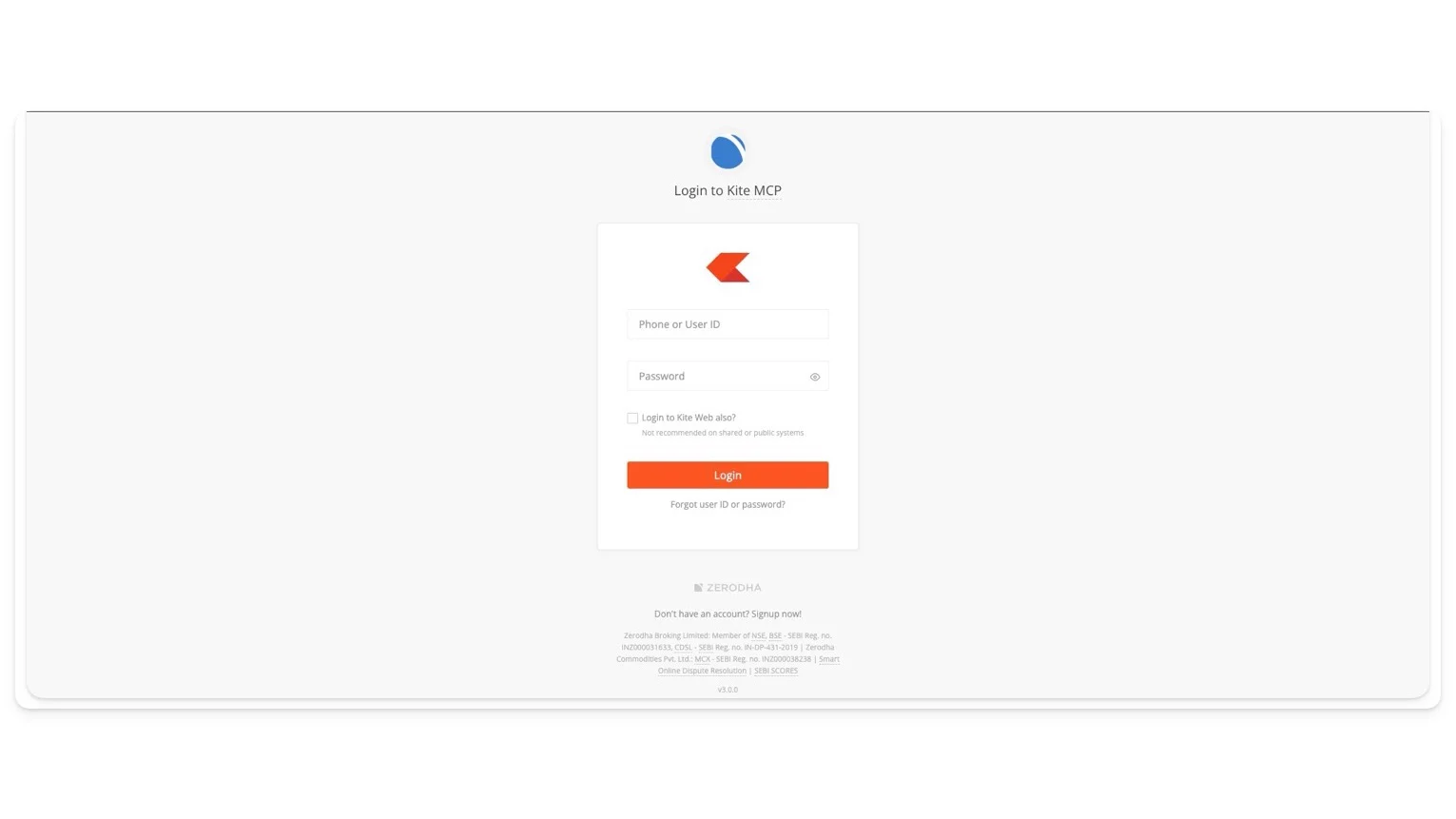
- Une fois que votre compte est connecté avec succès, permettez à toutes les autorisations nécessaires à Claudeai d'accéder à votre portefeuille.
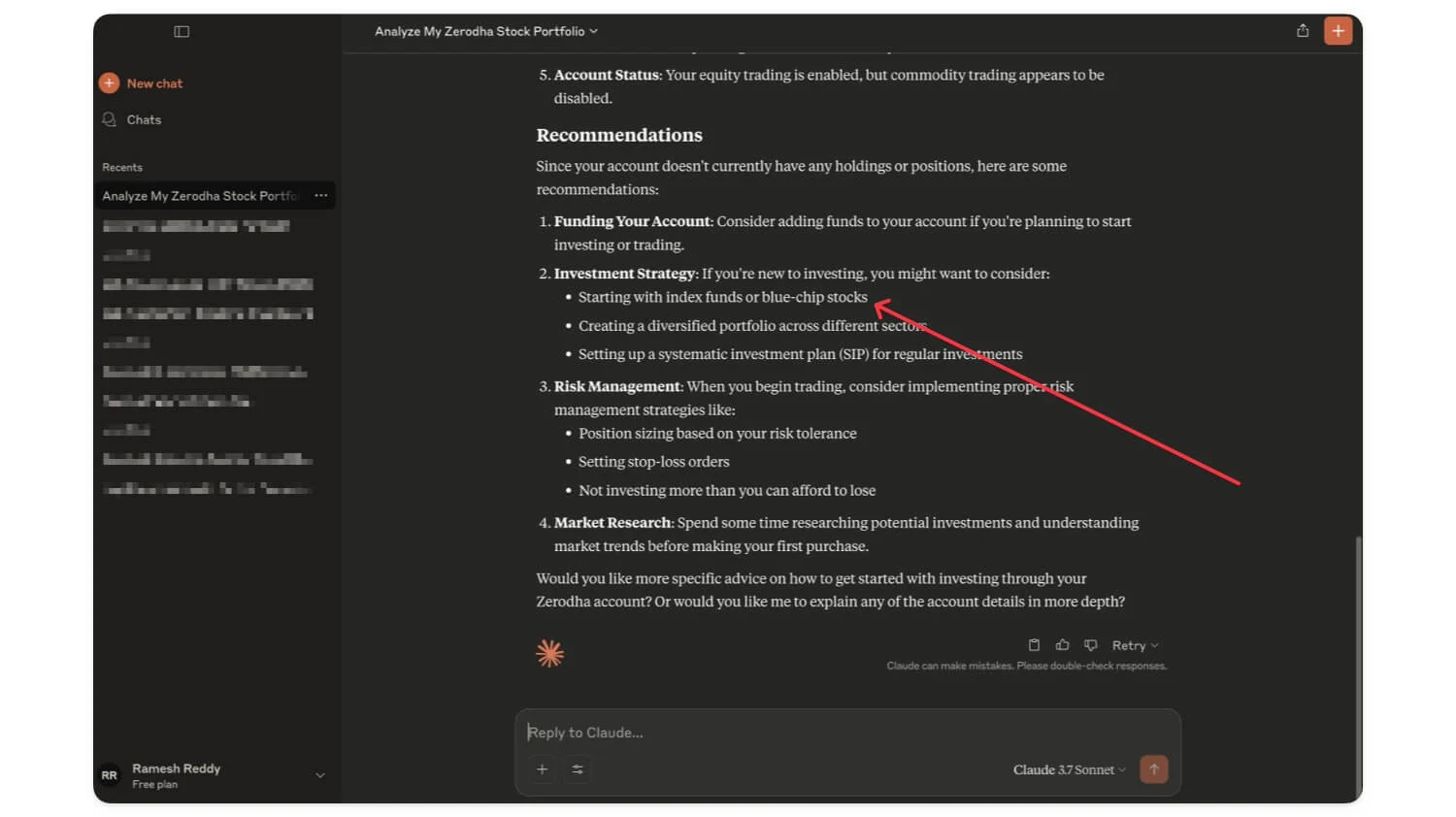
- Vous pouvez maintenant interagir directement avec Claudeai pour analyser vos performances.
Que pouvez-vous faire avec Kite MCP?
Une fois que vous avez connecté Kite MCP avec succès à votre bureau Claude, vous pouvez l'utiliser pour analyser et rechercher votre portefeuille et plus encore. Les possibilités sont infinies.
De nombreux utilisateurs ont déjà commencé à l'utiliser pour analyser leur portefeuille d'actions, faire des études de marché et obtenir une ventilation complète de leur portefeuille de stock et de leurs performances de leurs actions. Voici quelques exemples.
U Consultez l'ensemble du site Webhttps: //t.co/jpgvw9h2Uy
- Hrishikesh.eth (@hrishikeshhh_) 21 mai 2025
- Vous pouvez consulter votre portefeuille en vous posant des questions sur vos participations actuelles et en interrogeant Claude AI sur vos meilleures et pires performances, distribution du secteur et panne du portefeuille.
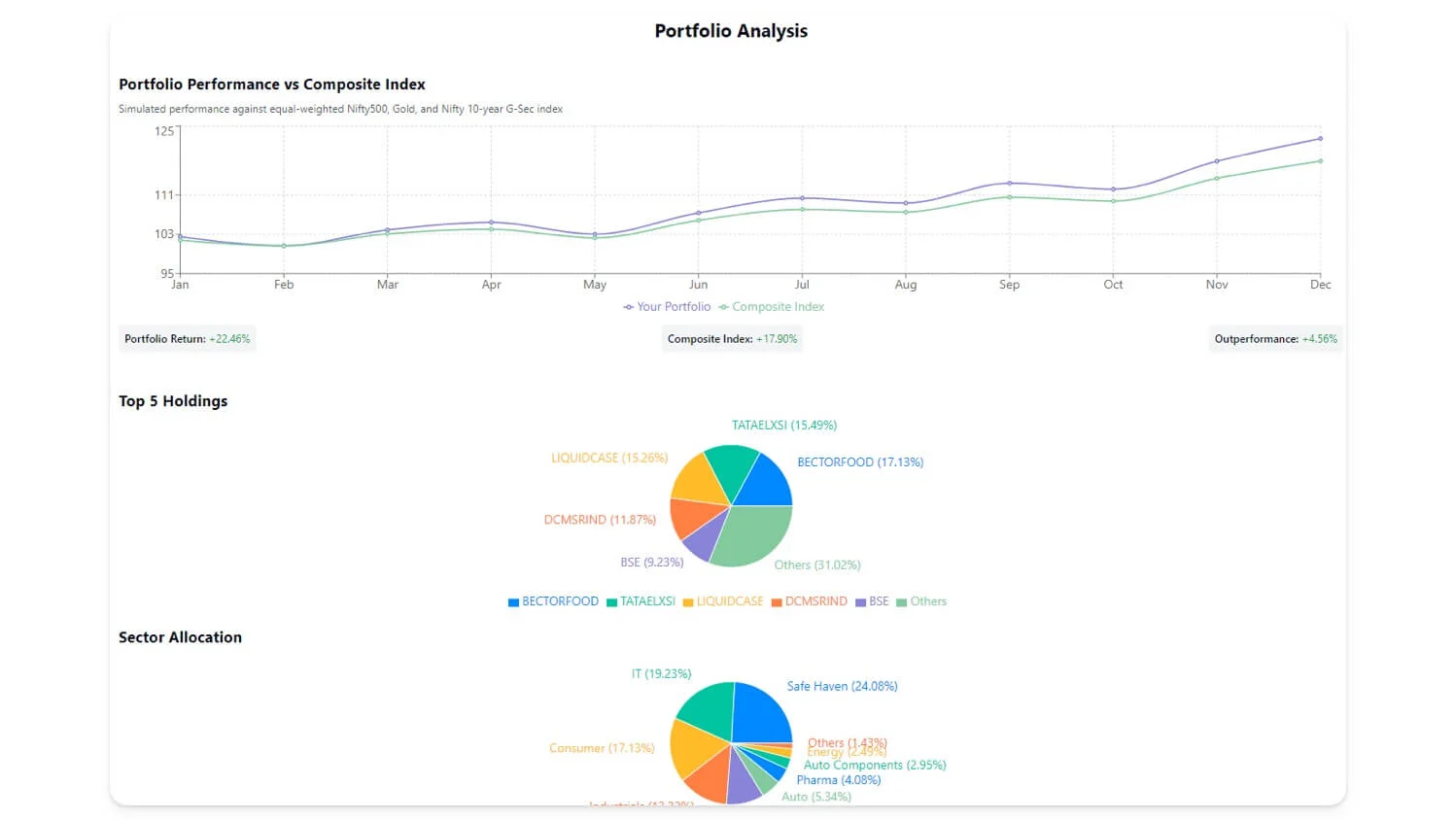
- Ensuite, vous pouvez également configurer les commandes GTT pour mettre en œuvre des stratégies systématiques d'entrée et de sortie pour les prix prédéterminés.
- Vous pouvez également analyser les performances de votre portefeuille, identifier les modèles et planifier votre stratégie de trading. De plus, comme les possibilités sont infinies, vous pouvez également créer vos propres indicateurs techniques personnalisés et les superposer avec le tableau des prix.
- De plus, MCP peut offrir des données historiques passées. Vous pouvez extraire les données, visualiser leurs performances et créer vos propres nouvelles stratégies.
- Pas d'al; Vous pouvez également demander à Claude de fournir des indicateurs de marché actuels à l'aide de votre IA et de le combiner avec d'autres outils, tels que la recherche sur les données Internet, pour visualiser davantage vos performances.
Si vous vous inquiétez de la sécurité et de la vie privée, voici quelques choses que vous devez savoir
Selon Zerodha, Claude et d'autres outils d'IA n'ont accès qu'aux données que le serveur MCP Kite a autorisées, et également Kite confirme que vos informations d'identification ne passent jamais par l'authentification Claude et passez par le flux d'authentification à deux facteurs sécurisé de Kite, ce qui signifie que vous devez vous connecter avec votre compte avant de pouvoir connecter votre KITE MCP et permettre toujours au serveur d'accéder à vos informations Portfolio.
Actuellement, le serveur Kite MCP a un accès en lecture seule, et ce serveur MCP ne peut pas actuellement passer une commande pour vendre vos métiers.
Et c'est tout. Vous avez réussi à créer et à connecter votre compte Kite Zerodha à votre bureau Claude. Non seulement Claude, vous pouvez également connecter votre compte MCP Zerodha Trading à votre code Visual Studio, Git et Visual Studio, et vous pouvez également le configurer sur votre Linux. Si vous avez des problèmes reliant votre compte, commentez ci-dessous et je voudrais vous guider.
FAQ sur l'utilisation de Kite MCP
1. Puis-je connecter plusieurs comptes Zerodha à Claude AI à l'aide du serveur MCP?
Non, actuellement vous ne pouvez connecter qu'un seul compte Zerodha.
2. Y a-t-il des frais ou des frais d'abonnement impliqués dans l'utilisation de Kite MCP avec Claude AI?
Non, la connexion actuellement de votre serveur Kite MCP à Claude est libre à utiliser. Cependant, les limites de taux de l'utilisation de Claudeai s'appliquent, de sorte que la version gratuite Claude n'offre que des chats limités par jour; Vous pouvez passer à l'abonnement Claude Premium pour plus de limites de taux.
3. Puis-je utiliser d'autres assistants d'IA (en plus de Claude) pour analyser mon compte Kite Zerodha en utilisant MCP, et le processus de configuration est-il similaire?
Oui, vous pouvez utiliser Visual Studio Code pour vous connecter au serveur Kite MCP. Vous pouvez consulter la documentation officielle ici. Pour vous connecter, ouvrez d'abord les paramètres de code. Vous pouvez aller dans Fichier> Préférences> Paramètres et rechercher le chat Copilot . MCP clique maintenant sur l'édition dans les paramètres.json et ajoute le code suivant.
"MCP": {
"entrées": [],
"serveurs": {
"cerf-volant": {
"URL": "https://mcp.kite.trade/sse"
}
}
}Non, après cela, redémarrer le code vs, et ensuite, vous devez ouvrir le panneau de chat et sélectionner Kite comme serveur MCP. Vous pouvez maintenant vous connecter au serveur à l'aide de vos détails de connexion et discuter avec lui.
